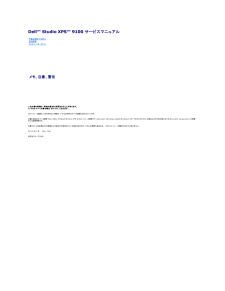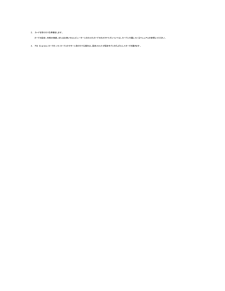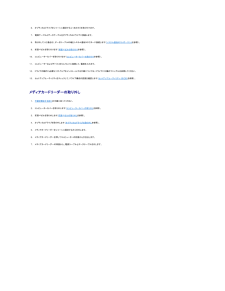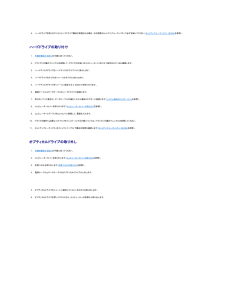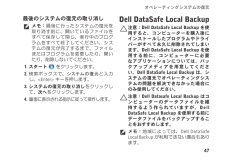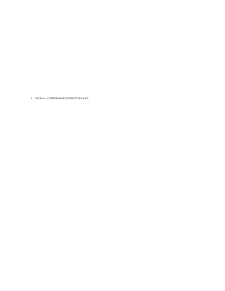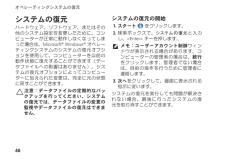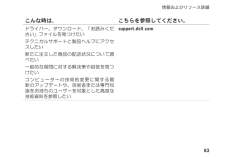Q&A
取扱説明書・マニュアル (文書検索対応分のみ)
"変更"2 件の検索結果
"変更"12 件の検索結果
全般
質問者が納得パソコンとの接続については取扱説明書の130-133頁、音声入力の切り替えは134頁をご覧下さい。なお、取扱説明書が手元にない場合は下記のサイトで閲覧、ダウンロードできます。 http://www.sharp.co.jp/support/aquos/doc/lc32_26e7_mn.pdf
5519日前view63
Dell™ Studio XPS™ 9100 サービスマニュアル作業を開始する前に技術概要コンピューターカバーメモリモジュール前面ベゼルバッジ背面ライトモジュールPCI および PCI Express カード前面 USB 3.0 アセンブリドライブトップカバーI/O パネル電源ボタンモジュールファンプロセッサーコイン型バッテリー電源ユニットシステム基板セットアップユーティリティ (BIOS)BIOS のフラッシュ メモ、注意、警告メ モ: コンピューターを使いやすくするための重要な情報を説明しています。注 意 : ハードウェアの損 傷ま た は デ ー タ の損 失の可 能 性あることを示し、 問 題を回 避す る方 法を説明し て い ま す。警 告 : 警 告と は、 物 的 損 害 、け が、ま た は死 亡の原 因と な る可 能 性があることを示し ま す。こ の文 書の情 報は 、 事 前の 通 知な く変更 さ れ る こ と が あ り ま す。© 2010 す べ て の著 作権 は Dell Inc. に あ り ま す。Dell Inc. の書面による許可のない複製は、いかなる形態におい...
メモ、注意、警告メモ:コンピューターを使いやすくするための重要な情報を説明しています。注意:ハードウェアの損傷やデータの損失の可能性を示し、その危険を回避するための方法を説明しています。警告:物的損害、けが、または死亡の原因となる可能性があることを示しています。_________この文書の情報は予告なく変更されることがあります。(C) 2010 Del Inc. Al rights reserved.いかなる方法においても、Del Inc. の書面による許可なくこれらの資料を複製することは固く禁止されています。このテキストで使用されている商標は次の通りです。Del、DEL ロゴ、YOURS IS HERE、Studio XPS、Solution Station、および DelConect は、Del Inc. の商標です。Intel は、米国、およびその他の国における Intel Corporation の登録商標であり、Core は同社の商標です。Microsoft、Windows、 および Windows スタートボタンのロゴは、米国、およびその他の国における商標、または登録商標です。Blu-ray Di...
カードを取り付ける準備をします。2.カードの設定、内部の接続、またはお使いのコンピューターに合わせたカードのカスタマイズについては、カードに付属しているマニュアルを参照してください。 PCI Express カードを x16 カードコネクターに取り付ける場合は、固定スロットが固定タブに合うようにしてカードを置きます。3.1 カードクリップタブ2 固定スロット3 PCI Express x16 カード 4 PCI Express x16 カードコネクター4. システム基板のコネクターにカードを設置し、しっかりと押し込みます。カードがコネクターに完全に装着されていることを確認します。5. フィラーブラケットにカチッと収まるまで、PCI サポートブラケットを押し下げます。6. 拡張カードリテイナーが所定の位置にカチッと収まるまで、位置合わせガイドに向かって拡張カードリテイナーを戻します。7. 必要なケーブルをカードに接続します。ケーブルの接続については、カードの付属マニュアルを参照してください。 注 意 : カ ー ド ケ ー ブ ル は、カ ー ド の上や後ろ を通し て配 線しないでください。ケーブルをカード...
6.オプティカルドライブをシャーシに固定する 2 本のネジを取り付けます。7. 電源ケーブルとデータケーブルをオプティカルドライブに接続します。8. 取り外していた場合は、データケーブルの端をシステム基板コネクターに接続します(システム基板のコンポーネントを参照)。9. 前面ベゼルを取り付けます(前面ベゼルの取り付けを参照)。10. コンピューターカバーを取り付けます(コンピューターカバーの取り付けを参照)。11. コンピューターおよびデバイスをコンセントに接続して、電源を入れます。12. ドライブの動作に必要なソフトウェアをインストールする手順については、ドライブに付属のマニュアルを参照してください。13. セットアップユーティリティをチェックして、ドライブ構成の変更を確認します(セットアップユーティリティ (BIOS)を参照)。 メディアカードリーダーの取り外し1. 作業を開始する前にの手順に従ってください。2. コンピューターカバーを取り外します(コンピューターカバーの取り外しを参照)。3. 前面ベゼルを取り外します(前面ベゼルの取り外しを参照)。4. オプティカルドライブを取り外します(オプティカルド...
6. ハードドライブを取り外すことによってドライブ構成が変更される場合、その変更をセットアップユーティリティで必ず反映してください(セットアップユーティリティ (BIOS)を参照)。 ハードドライブの取り付け1. 作業を開始する前にの手順に従ってください。2. ドライブに付属のマニュアルを参照して、ドライブがお使いのコンピューターに合わせて設定されているか確認します。3. ハードディスクドライブをハードディスクドライブベイに挿入します。4. ハードドライブのネジ穴をシャーシのネジ穴に合わせます。5. ハードディスクドライブをシャーシに固定する 2 本のネジを取り付けます。6. 電源ケーブルとデータケーブルをハードドライブに接続します。7. 取り外していた場合は、データケーブルの端をシステム基板コネクターに接続します(システム基板のコンポーネントを参照)。8. コンピューターカバーを取り付けます(コンピューターカバーの取り付けを参照)。9. コンピューターとデバイスをコンセントに接続して、電源を入れます。10. ドライブの動作に必要なソフトウェアをインストールする手順については、ドライブに付属のマニュアルを参照...
47 オペレーティングシステムの復元最後のシステムの復元の取り消しメモ:最後に行ったシステムの復元を取り消す前に、開いているファイルをすべて保存して閉じ、実行中のプログラムをすべて終了してください。システムの復元が完了するまで、ファイルまたはプログラムを変更したり、開いたり、削除しないでください。スタート 1. をクリックします。検索ボックスで、 2. システムの復元と入力し、<Enter> キーを押します。システムの復元の取り消し 3. をクリックして、次へをクリックします。画4. 面に表示される指示に従って操作します 。Del DataSafe Local Backup注意:Del DataSafe Local Backup を使 用すると、コンピューターを購入後にインストールしたプログラムやドライバーがすべて永久に削除されてしまいます。Del DataSafe Local Backup を使 用する前に、コンピューターに必要なアプリケーションについては、バックアップメディアを用意してください。Del DataSafe Local Backup は、システムの復元でオペレーティングシステムの問題を解...
1 DIMM 4~6(ピンクのコネクター)に一致したメモリモジュール3.2 DIMM 1~3(ブルーのコネクター)に一致したメモリモジュール メモリモジュール下部の切り込みをコネクタのタブに合わせます。1切り欠き (2)2タブ3切り込み4メモリモジュール 注 意 : メ モ リ モ ジ ュ ー ル の損 傷を防ぐ た め、メ モ リ モ ジ ュ ー ル の両端に均 等に力を入れ て、コ ネ ク タ に ま っ す ぐ差し込むようにしてください。4. メモリモジュールを、カチッと所定の位置に収まるまでコネクタにしっかりと押し込みます。メモリモジュールが適切に挿入されると、固定クリップはメモリモジュール両端の切り欠きにカチッと収まります。切り欠き (2)12固定クリップ(固定された状態)5. コンピューターカバーを取り付けます(コンピューターカバーの取り付けを参照)。6. コンピューターとデバイスをコンセントに接続して、電源を入れます。メモリサイズが変更されたことを示すメッセージが表示されたら、<F1> を押して続行します。7. コンピューターにログオンします。 8.スタート9. 表示されているメモリ (RAM)...
46オペレーティングシステムの復元 システムの復元ハードウェア、ソフトウェア、またはその他のシステム設定を変更したために、コンピューターが正常に動作しなくなってしまった場合は、Microsoft(R) Windows(R) オペレーティングシステムのシステムの復元オプションを使用して、コンピューターを以前の動作状態に復元することができます(データファイルへの影響はありません)。システムの復元オプションによってコンピューターに加えられた変更は、完全に元の状態に戻すことができます。注意:データファイルの定期的なバックアップを行ってください。システムの復元では、データファイルの変更の監視やデータファイルの復元はできません。システムの復元の開始スタート 1. をクリックします。検索ボックスで、 2. システムの復元と入力し、<Enter> キーを押します。メモ:ユーザーアカウント制御ウィンドウが表示される場合があります。コンピューターの管理者の場合は、続行 をクリックします。管理者でない場合は、目的の操作を行うために管理者に連絡します。次へ3. をクリックして、画面に表示される指示に従います。システムの復元を実...
63 情報およびリソース詳細こんな時は、 こちらを参照してください。ドライバー、ダウンロード、「お読みください」ファイルを見つけたいテクニカルサポートと製品ヘルプにアクセスしたい新たに注文した商品の配送状況について調べたい一般的な質問に対する解決策や回答を見つけたいコンピューターの技術的変更に関する最新のアップデートや、技術者または専門知 識をお持ちのユーザーを対象とした高度な技術資料を参照したいsuport.del.com
43 サポートツールの使い方テスト実行中に問題が検出された場合、 5. エラーコードと問題の説明を示すメッセージが表示されます。エラーコードと問題の内容を書き留めておき、デルに問い合わせてください(59 ページの『デルへ のお問い合わせ』を参照)。メモ:お使いのコンピューターのサービスタグは、各テスト画面の上部にあります。デルに問い合わせる際、サービスタグがあれば、お使いのコンピューターを識別することができます。テストが完了したら、テスト画面を閉じて 6. Chose An Option(オプションの選択)ウィンドウに戻ります。Del Diagnostics(診断)プログラムを終了 してコンピューターを再起動するには、Exit(終了)をクリックします。Del Diagnostics(診断)プログラムを 『Drivers and Utilities』ディスクから 起動する場合メモ:『Drivers and Utiliti es』メディアはオプションなので、同梱されていないコンピューターもあります。『Drivers and Utilities』ディスクを挿入し 1. ます。コンピューターをシャットダウンして、 ...
- 1
- 1
- 2